Jag trodde att MacBook Pro kördes långsamt förra veckan på grund av den värmebölja som vi upplevde på östkusten. Jag vet att jag arbetade i en långsammare takt på grund av värme och fuktighet och bristen på AC i mitt hus. Sakerna har kylts betydligt i veckan, men min MacBook Pro känns fortfarande trög. Nu kunde jag göra en noggrann städning som beskrivits i ett tidigare inlägg, men jag sparar det för en annan dag. Under tiden gör jag en snabb check för att säkerställa att mina diskbehörigheter är snygga och ordnade.
När du installerar en app på din Mac, kommer mjukvaran som en del av ett paket med filer, inklusive behörigheter som berättar OS X vilka användare kan göra vilka saker med specifika filer.
I Apples ord:
Många saker du installerar i Mac OS X installeras från paketfiler (vars filnamnstillägg är ".pkg"). Varje gång något är installerat från en paketfil lagras en "Bill of Materials" -fil (vars filnamnstillägg är ".bom") i paketets kvittotfil, som finns i / Bibliotek / Kvitton / i Mac OS X v10. 5 och tidigare. Dessa filer tar inte mycket diskutrymme och du får inte placera dem i papperskorgen. Var och en av dessa ". Bom" -filer innehåller en lista över de filer som installerats av det paketet och rätt behörigheter för varje fil.Med tiden kan dessa behörigheter ändras, vilket resulterar i att din Mac lagrar, fryser eller kraschar. En snabb och enkel åtgärd använder det inbyggda diskverktyget för att reparera dina behörigheter.
Återigen, för att citera Apple:
I Mac OS X v10.5 eller tidigare, när du verifierar eller reparerar diskbehörigheter, granskar Diskverktyget var och en av .bom-filerna i / Library / Receipts / och jämför dess lista med de faktiska behörigheterna för varje fil som anges. Om behörigheterna skiljer sig, rapporterar Diskverktyget skillnaden (och korrigerar dem om du använder reparationsfunktionen).
För att starta Disk Utility, leta efter det via Spotlight eller navigera dig till det via det här spåret: Macintosh HD> Program> Verktyg> Diskverktyg

Klicka sedan på hårddisken på den vänstra panelen i fönstret Diskutility.

När du har valt hårddisken klickar du på knappen Bekräfta diskbehörigheter. Disk Utility kommer att skanna hårddisken och letar efter behörigheter som inte är krångliga. Det ska ta några minuter att utföra skanningen, och om du har kontrollerat Visa detaljer-knappen ser du några oegentligheter som de hittades under skanningen.

När skanningen är klar kan du granska några av de behörighetsproblem som hittades i fönstret mitt i fönstret Diskutility. För att reparera dessa problem klickar du på knappen Reparera disktillstånd. Diskutility kommer igen att springa igenom en skanning, reparera problem med identifierade behörigheter. När du har avslutat uppgiften kan du stänga Diskverktyget och förhoppningsvis kommer din Mac att ha lite mer pep i sitt steg.

En sista anmärkning: Att reparera diskbehörigheter löser bara de filer som installerades som en del av ett Apple-ursprungligt installationsprogram. Det innebär att det bara reparerar de filer som ingår i appar som installerats på din Mac och de som installerats men OS X: s Installer-verktyg (du vet, den där du drar en skivavbildning till din programmapp), till exempel appar du installerade från Mac App Store.
För mycket, mycket mer detaljer om ämnet, riktar jag er uppmärksamhet på Topher Kesslers inlägg, Vad händer under behörighetsreparation på OS X?







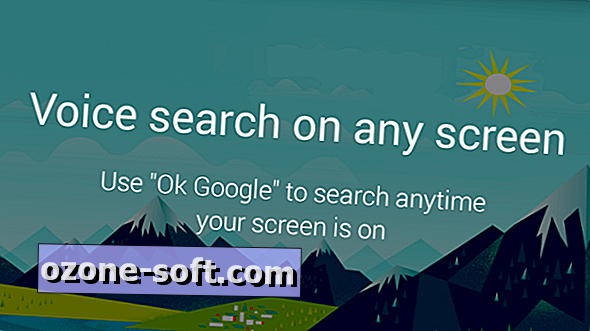





Lämna Din Kommentar